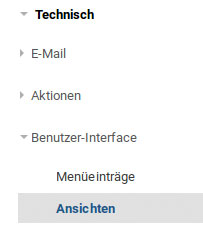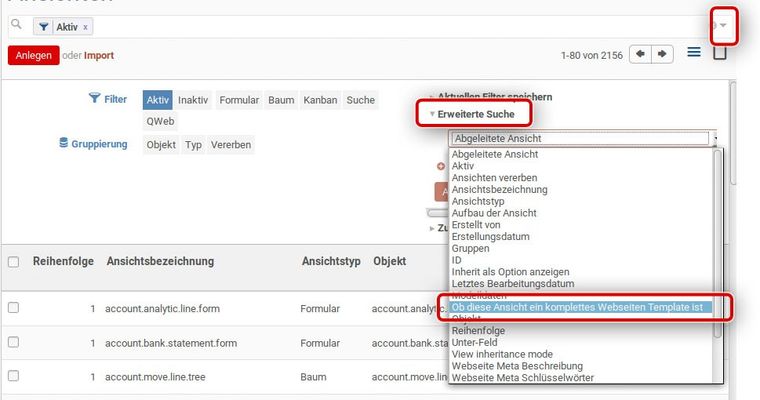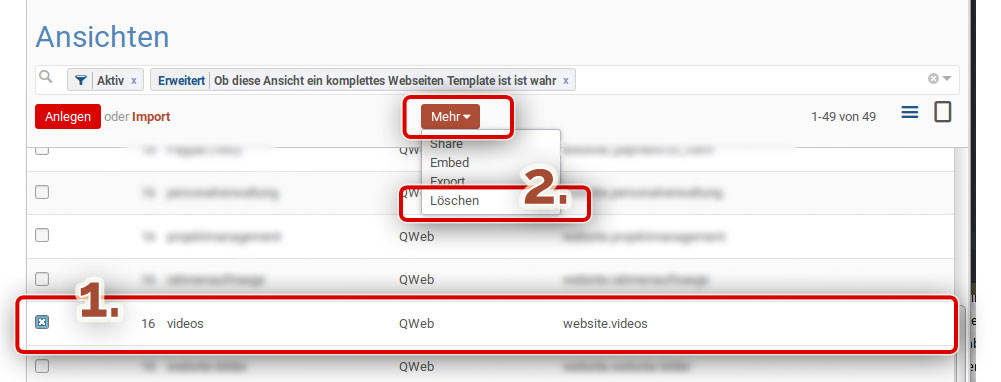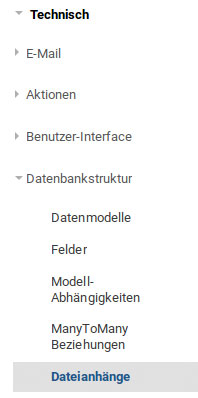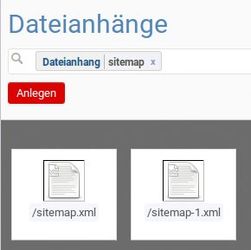...
- Melden Sie sich an Ihrem System an, der Benutzer braucht mind mindestens die Berechtigungen für dietechnischen die technischen Eigenschaften
- Öffnen Sie die Maske für die Templates unter Einstellungen > Technisch > Benutzer-Interface > Ansichten
- Erweitern Sie die Suchfilter um den Wert Ob diese Ansicht ein komplettes Webseiten Template ist und bestätigen mit Apply/Anwenden
- Nun erhalten Sie in der Auflistung nur jene Templates (Ansichten) die der Website zugeordnet werden.
Diese Templates enthalten nun tatsächlich auch den Code der jeweiligen einzelnen Web-Seiten.
Einige der Templates gehören unter Umständen aber zu einem Modul. Das Löschen dieser modulbezogenen Templates kann die Funktion des Moduls (oder der Website) beeinträchtigen.
Löschen Sie nur Templates/Ansichten bei denen Sie sicher sind das diese nur eine normale Seite der Website ist.
Der Seitenname im Browser muss identisch sein mit den Bezeichnungen Ansichtsbezeichnung in der Liste. Bzw. mit der Externen ID mit einem vorherigen Zusatz von website.
In unserem Beispiel also die Seite Videos mit der externen ID website.videos - Markieren Sie nun die gewünschte Seite(n) mit einem Haken und wählen über den Mehr-Kontextmenü dann Löschen.
Sitemap neu generieren
Ein manuelles Löschen der Sitemap ist in 99% der Fällen nicht notwendig.
Beim Aufruf der Sitemap wird das Alter der Datei geprüft. Wenn diese älter als 12 Stunden ist, wird sie automatisch neu generiert.
Sollten Sie (wie oben) z.B. Seiten gelöscht haben und die Sitemap sofort neu bilden wollen, gehen Sie wie folgt vor:
- Melden Sie sich an Ihrem System an, der Benutzer braucht mindestens die Berechtigungen für die technischen Eigenschaften
- Öffnen Sie die Maske für die Dateianhänge unter Einstellungen > Technisch > Datenbankstruktur > Dateianhänge
- Suchen Sie nach dem Wort Sitemap
Als Ergebnis sollten 2 Dateien angezeigt werden. - Löschen Sie diese beiden Objekte.
- Bei dem nächsten Aufruf der Sitemap (durch einen Suchmaschinen-Roboter oder manuell) werden diese Dateien neu generiert.
| Info |
|---|